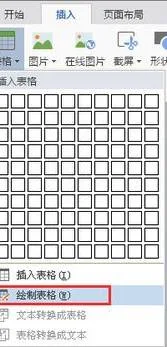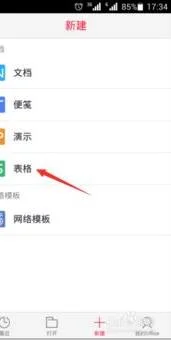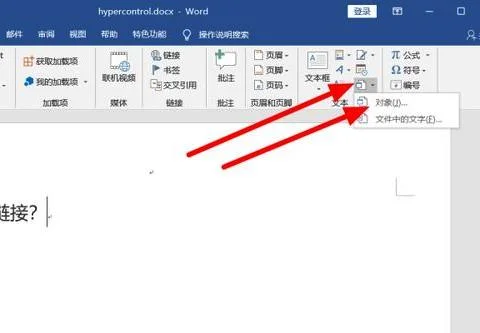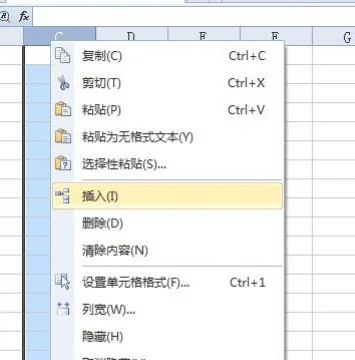1.PPT模板中的背景图片如何修改
材料/工具:PPT2010
1、首先我们先打开我们需要修改背景的PPT文档。
2、接着我们找到菜单中的“视图”下的“幻灯片模版”。
3、接着进入模板编辑界面。找到我们需要修改的背景图。
4、选中背景图,右键单击,在弹出的下拉菜单中选择“更换图片-来自文件”。
5、接着找到自己想要换的图片,然后点击下方的“插入”。
6、等待系统完成插入,这时候我们就可以看到我们更换的图片已经成功了,所有使用同样母板的背景也会跟着一起更换。
7、返回PPT查看背景图的时候,发现所有的ppt已经自动更换好我们设置新的背景图了。
2.wps ppt背景图形怎么修改
wps的ppt背景图片设置步骤: 1、打开powerpoint2010,选择要插入背景的幻灯片,点击右键,出现如下菜单栏,选择“设置背景格式”一项。
2、在下一级菜单栏选择“填充----图片或纹理填充---来自文件”,从文件中选择自己中意的图片。 3、如果图片颜色过于鲜艳,可以点击透明度一栏,调节到适合文档的透明度。
4、如果要设置全体幻灯片使用同一个背景图片,复制粘贴是一种方法,此外还可以通过幻灯片母版实现。选择“视图----幻灯片母版”,双击,ppt左边的栏目变成下面第二张图。
5、对第一张幻灯片设置背景格式,推出母版之后,就会看到所有幻灯片背景都设置成功。
3.手机版wps做PPT怎么设置背景
方法如下:
1.首先,在手机上用WPS打开一篇文档,在屏幕正中用手指轻点一下,调出菜单,然后点击左上角的“编辑”。
2.接着,再点击底部的“工具”。
3.再在呼出的菜单中切换到“查看”选项。
4.在查看选项卡中点击“页面背景”。
5.这时,将会弹出颜色选择框,你可以挑选一个自己喜欢的颜色。
6.颜色一旦选择以后,会立即在文档中应用,以便你查看实时效果。
7.当然,如果你不愿意使用纯色背景,也可以选择一个纹理图片做为背景。方法是在颜色选择页面点击“图片填充”,然后指定一个图片文件即可。
4.wps 怎么删除幻灯片的背景,修改母板
1、首先,打开WPS Office,打开要修改母版的幻灯片文档,点击顶部设计选项卡。
2、在功能区找到编辑母版功能,点击后进入幻灯片母版选项卡界面。
3、选中要修改的幻灯片,点击顶部字体就可以选择其他字体。
4、点击背景,在右侧弹出任务窗格,选择需要的背景颜色,如图。
5、点击效果,在弹出的项目中选择需要的效果。其它还可以点击插入母版幻灯片,插入版式等等。
6、全部修改好后,点击功能区的关闭按钮退出幻灯片母版界面就可以了。